Integritetspolicy är något som användarna i allmänhet försöker förbättra på sina enheter med åren och tekniken förbättras. Detta beror på att varje gång vi arbetar med en större mängd av våra egna och personliga uppgifter, något som finns i Windows skulle inte bli mindre.
Dessutom, när vi talar om integritet, kommer vi att säga att när det gäller Windows 10 till exempel är allt detta ett av de viktigaste klagomålen som många av dess användare avslöjar. Specifikt hänvisar vi till den telemetri som operativsystemet själv utför som standard. Det stämmer över tiden Microsoft har förbättrat detta genom att delvis tillåta att personifiera denna datainsamling, men till ett minimum som vi inte kan inaktivera.

Det är därför många till exempel fortfarande föredrar att fortsätta arbeta med Windows 7 och inte migrera till den nya versionen av systemet. Tja, vi berättar allt detta för att i samma rader eller vi ska prata om en parameter i systemet som också är relaterad till all denna integritet. Medan användare ogillar Microsoft samlar in systemanvändningsdata, även anonymt, har företaget en förklaring.
Ur hans synvinkel utförs allt detta för att förbättra operativsystem i framtiden baserat på dessa insamlade uppgifter. Men naturligtvis, med allt och med det, och förmodligen också med rätta, är det något som inte övertygar mest.
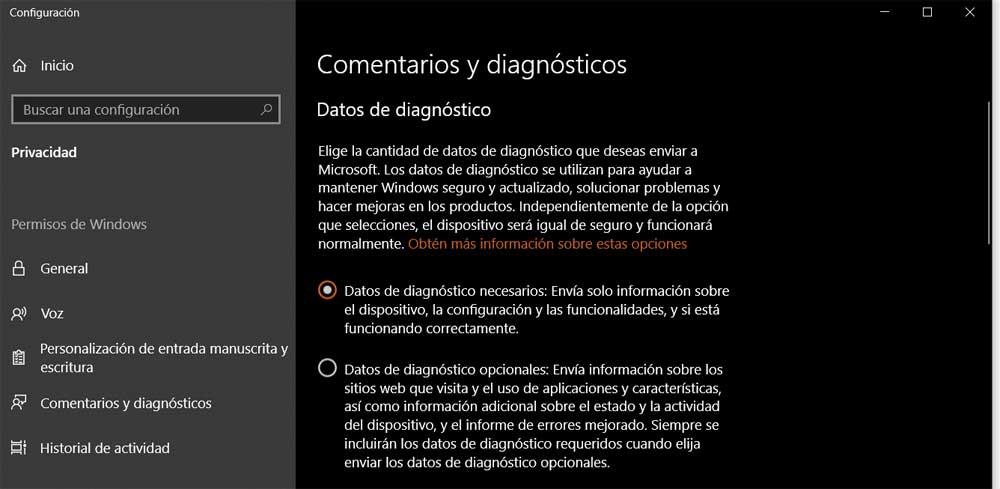
Vad är ikonen med en cirkel som vi ser i systemfältet
Med detta sagt, låt oss gå till det som verkligen intresserar oss i samma riktning. Till att börja med kommer vi att säga att det är mer än troligt att du vid mer än ett tillfälle har observerat en konstig ikon med en cirkel i Windows systemfält. Detta dyker upp ibland och plötsligt, både när du använder utrustningen eller någon av dess applikationer, och när vi inte gör något med den. Först och främst kommer vi att berätta att systemfältet är det avsnittet till höger om Aktivitetsfältet .
I den hittar vi vanligtvis olika ikoner i systemet och andra applikationer, liksom klockan eller WiFi ikon, bland andra. Men som vi nämnde ser vi ibland en med en cirkel inuti som vi inte vet vad den hänvisar till.
![]()
Det konstigaste är inte bara det, eftersom det vid många tillfällen om vi försöker klicka på det försvinner automatiskt. Senare och oväntat dyker det upp igen och vi vet inte den verkliga anledningen till allt detta, något som vi kommer att förklara för dig nedan. För att ge oss en uppfattning om innebörden av allt detta berättar vi att denna ikon i systemfältet indikerar att Windows i sig använder integrerade platstjänster.
Jag menar, den Redmond operativsystem kontrollerar vår exakta plats geografiskt . Som en allmän regel är detta något som utförs och uppnås genom den IP som vi använder på datorn.
Hur du ändrar beteendet för platsikonen i Windows
Med detta är det som uppnås att Microsofts programvara vet var vi är just nu. Tack vare denna funktionalitet kan de olika installerade applikationerna, till exempel Cortana , kan justera sina innehåll till våra behov. Som vi nämnde visas ikonen i fråga och försvinner från denna plats först utan någon uppenbar anledning. Det är därför vi kan säga att det inte är lätt att fånga. Om vi kommer in i systemfältet och ser det är naturligtvis det bästa vi kan göra att klicka med höger musknapp på det, istället för med det huvudsakliga.
![]()
Således har vi redan möjlighet att anpassa operativsystemets beteende i detta avseende. För detta behöver vi bara klicka på meddelandet som visas på skärmen och där det står Öppna sekretessinställningar för plats.
Anpassa Windows-platsfunktionen
När vi vet allt vi har berättat för dig och vad denna ikon egentligen handlar om, låt oss se det enklaste sättet att förbättra privatpolicy i detta avseende. Som vi säger efter att ha klickat med musens högra knapp på den, kommer vi till ett nytt fönster. Detta motsvarar appen Inställningar, som vi också kan komma åt med Win + I-tangentkombinationen. Gå sedan bara till sekretessavsnittet och klicka på Plats i den vänstra panelen.
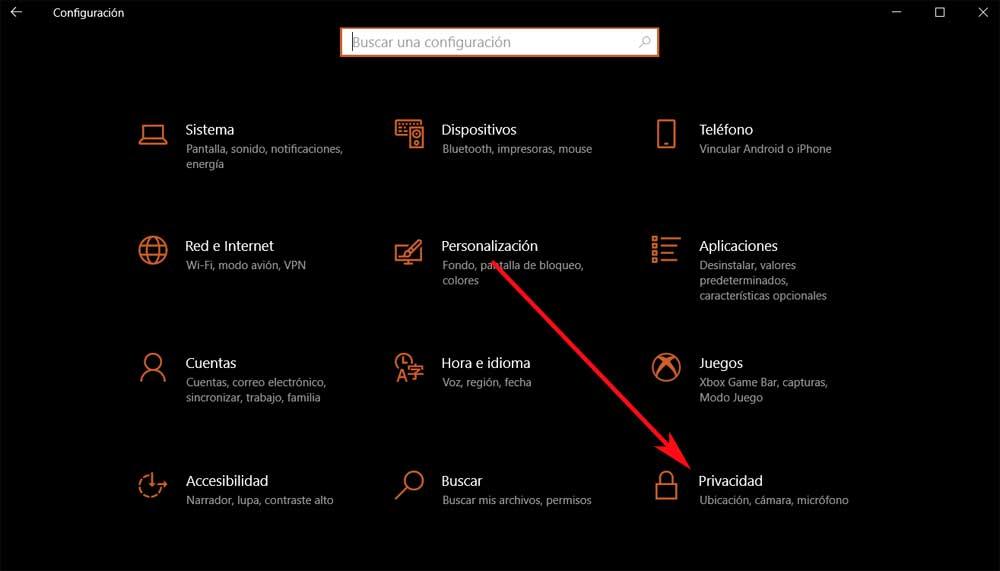
Således kan vi dra slutsatsen att ikonen visas när ett program installerat på systemet använder sig av platsfunktion . Det är värt att nämna att både Microsofts egna applikationer och tredjepartsapplikationer spelar in här. För att ändra beteendet för allt detta, som vi säger, får vi åtkomst till konfigurationsalternativet. Detta leder till ett nytt fönster med flera alternativ relaterade till platsavsnittet i Windows.
Andra platsalternativ
Säg att här ska vi hitta flera alternativ som gör att vi kan aktivera eller inte detta läge funktion i operativsystemet. Således kan vi låta hela enheten komma åt vår plats. Därför räcker det att inaktivera det här första alternativet så att ikonen inte visas igen i systemfältet. Vi gör också vår integritet mer skyddad från och med nu.
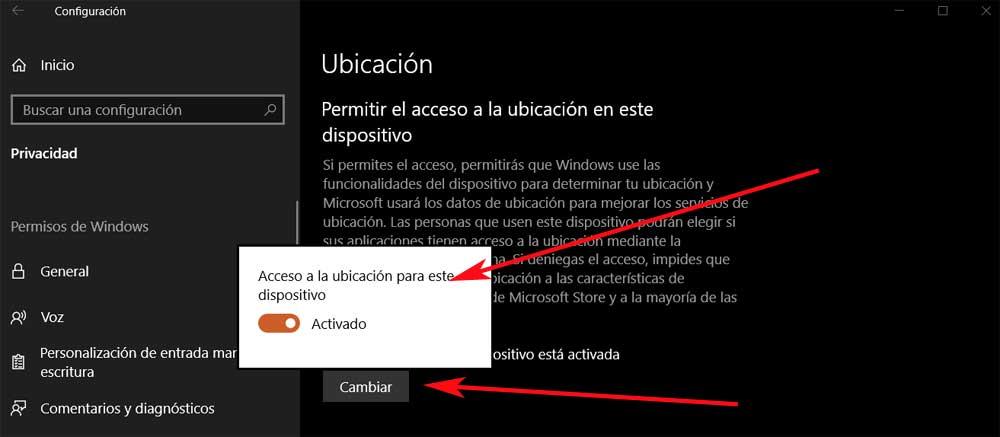
Men det kan vara så att vi inte vill deaktivera allt detta på ett så radikalt sätt. Om det är nödvändigt tillåter Windows oss också att aktivera eller inaktivera åtkomst till vår plats, men av några av de installerade applikationerna. Dessutom har vi i den nedre delen av det här fönstret möjlighet att ange för systemet vilka program vi vill ha tillgång till denna känsliga information.
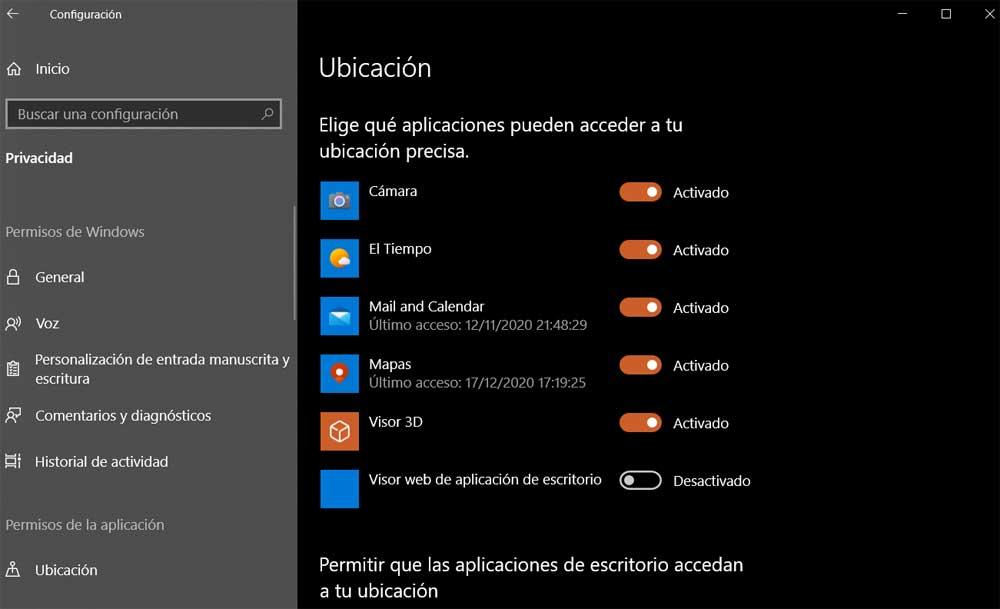
För att avsluta med allt detta är det också intressant att veta att detta specifika avsnitt tillåter oss att skapa en förutbestämd plats , eller ta bort all information som sparats i detta avseende.